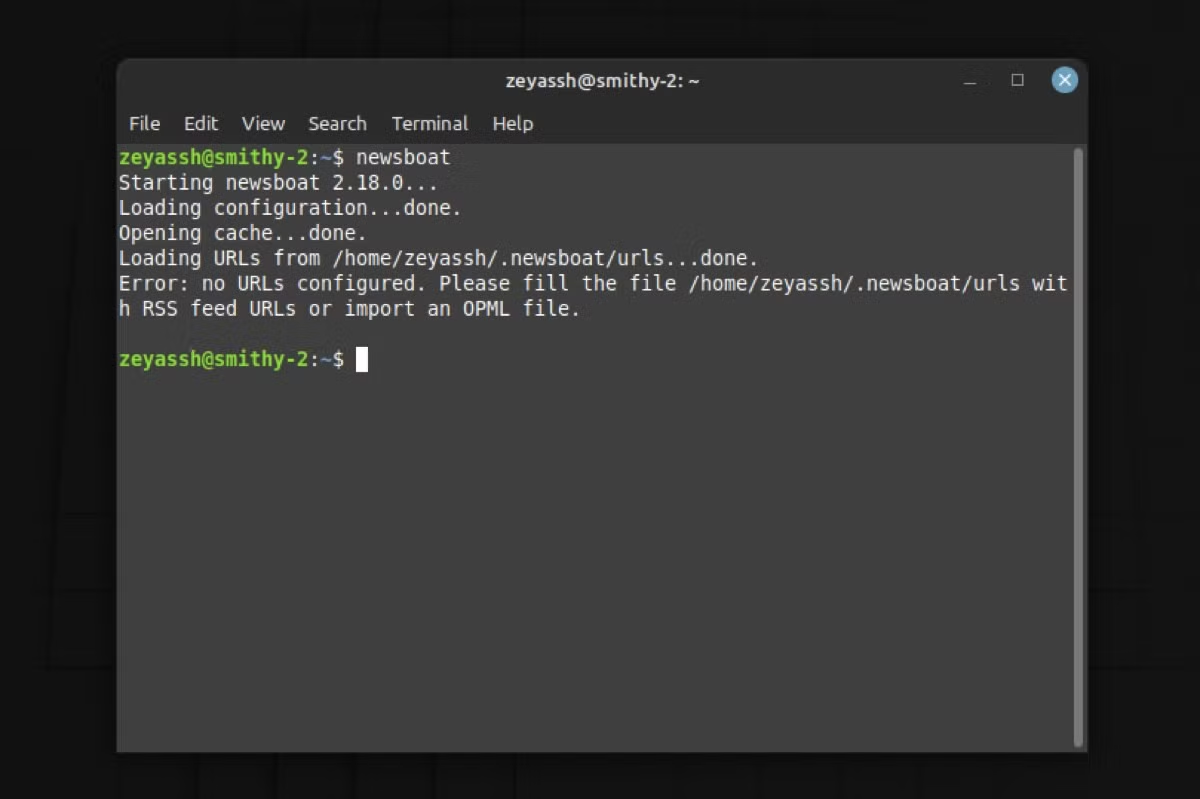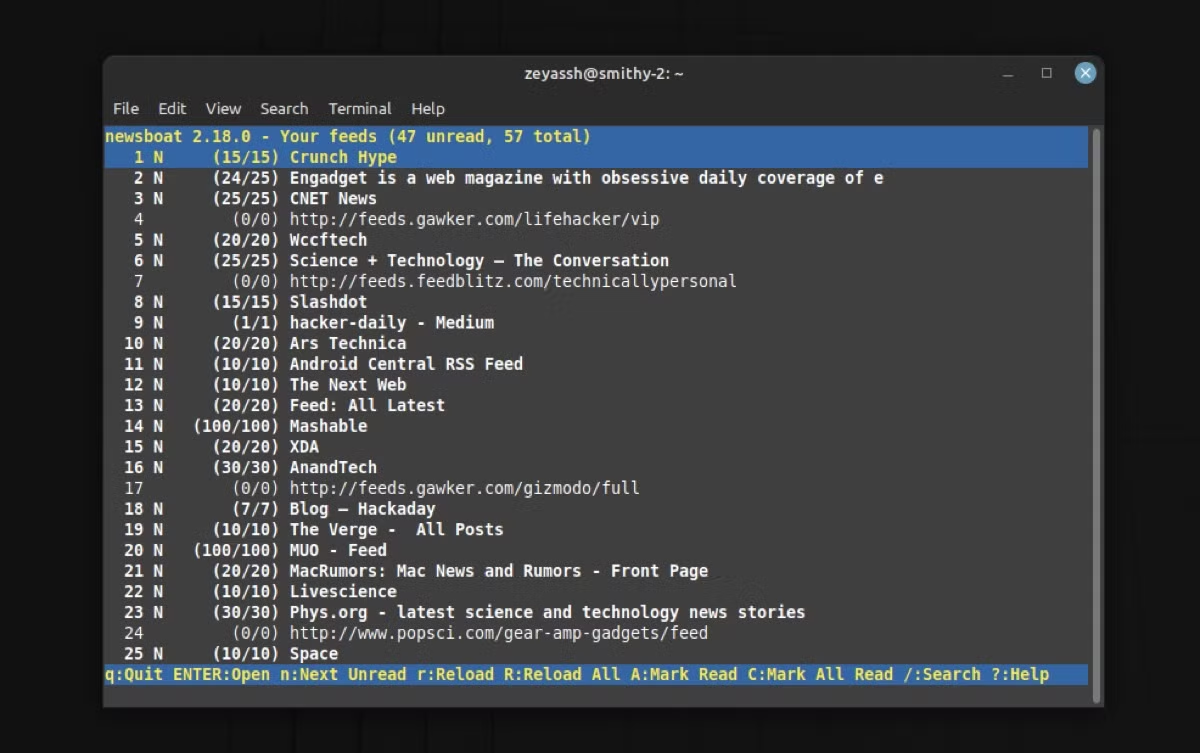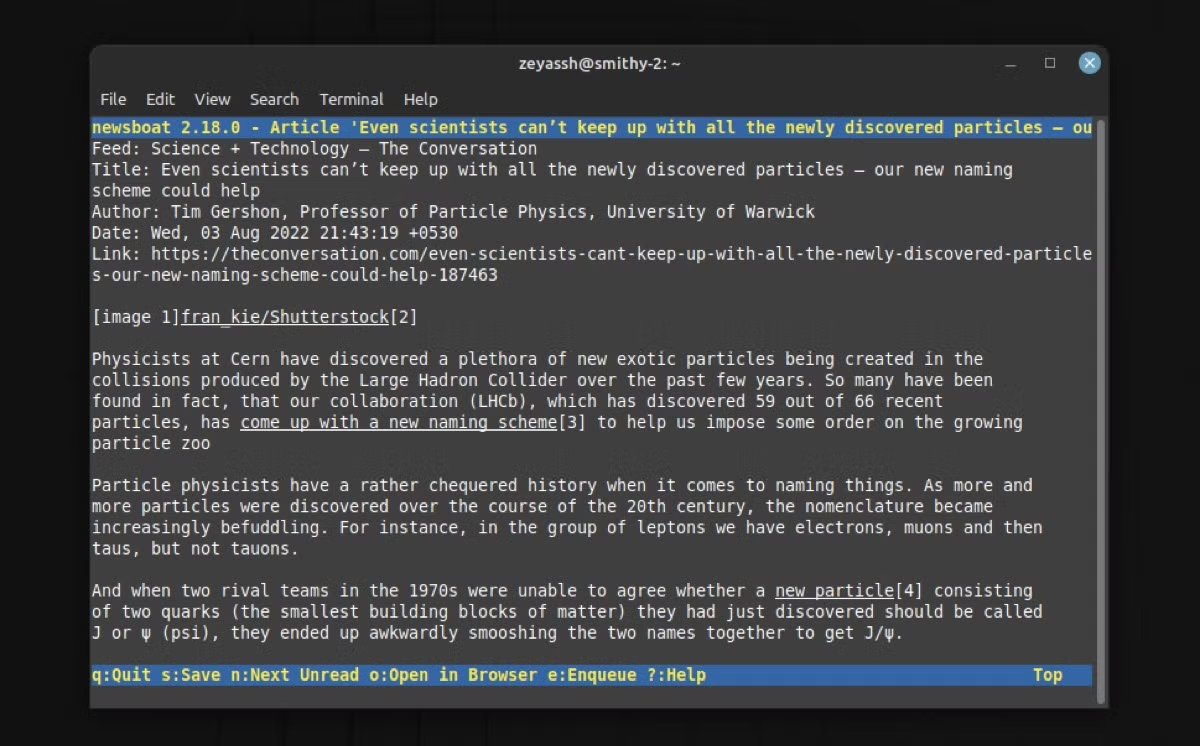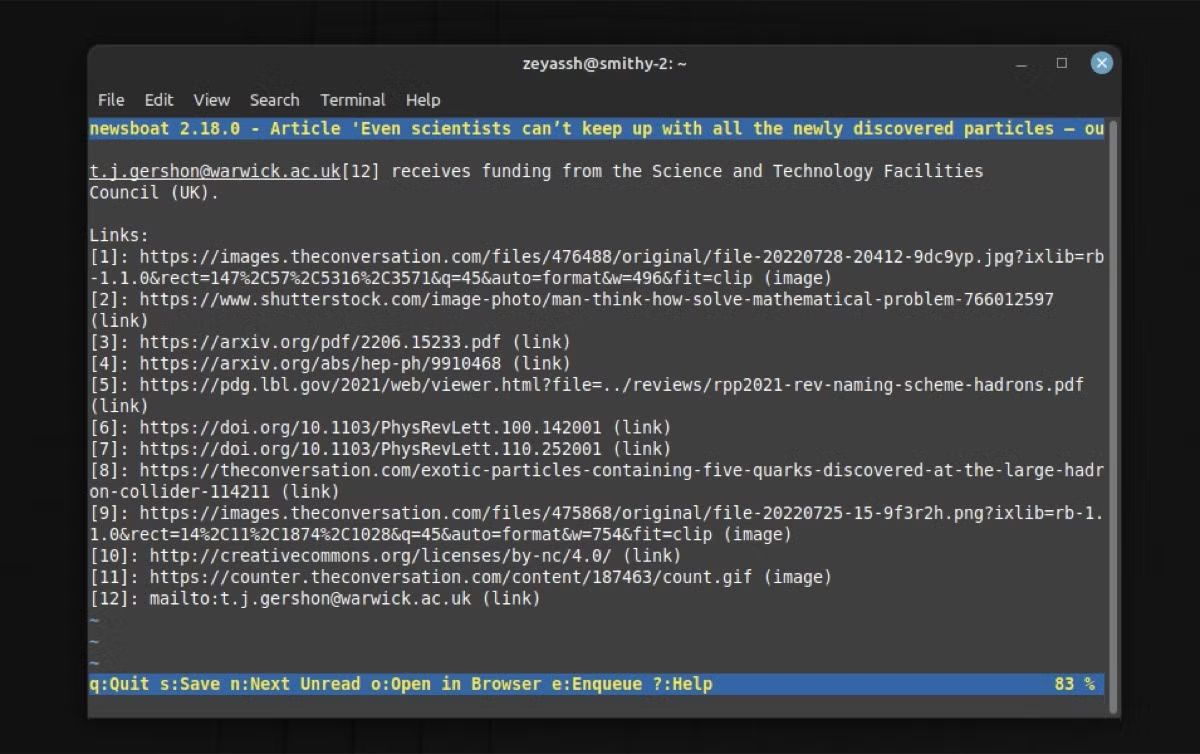Newsboat:适用于 Linux 的最佳基于终端的 RSS 阅读器
如果您习惯使用 Linux 终端处理所有事情,那么您可能已经熟悉 Newsboat,这是一个用于 Linux 终端的简单 RSS 提要阅读器。
RSS 提要阅读器是我们大多数人不可或缺的工具。它聚合了来自各个网站的提要,使您可以轻松跟踪他们的最新更新。
根据您希望如何提供这些更新,您可以选择图形或基于 CLI 的提要阅读器。前者提供了便利和大量功能,而后者则带来了速度,并为那些在终端上工作的人提供了无缝的体验。
Newsboat 就是这样一种基于 CLI 的 Linux 提要聚合器。让我们开始更详细地探索它。
什么是新闻船?
Newsboat 是一款适用于 Linux 的基于 CLI 的 RSS/Atom 提要阅读器。它本质上是 Newbeuter 的一个分支,Newbeuter 曾经是 Linux 上最受好评的新闻聚合器之一,但现在已经不再维护了。
Newsboat 阅读器基于 CLI,可从终端访问,并且带有内置 HTML 渲染器,可让您直接在终端内查看基于文本的内容,而无需使用 Web 浏览器。
Newsboat 提供哪些功能?
Newsboat 在 Linux 上提供以下功能:
内置 HTML 渲染器
能够使用书签脚本将链接和文章发送到第三方服务
根据标题、作者等过滤提要条目的选项。
过滤选项,例如图块、作者等。
能够在 OPML 中导入和导出 feed
可自定义的键盘快捷键
可配置性
如何在 Linux 上安装 Newsboat
Newsboat 可在多个 Linux 发行版上使用。根据您的计算机上运行的发行版,请按照以下说明在您的系统上安装 Newsboat:
在 Ubuntu 及其衍生版本上,打开终端并运行以下命令来安装 Newsboat:
sudo apt install newsboat如果您使用的是 Fedora,请运行:
sudo dnf install newsboat在 Arch Linux 上,使用以下命令安装 Newsboat:
sudo pacman -S newsboat对于任何其他 Linux 发行版,您可以使用独立于发行版的方法安装 Newsboat,例如 Snap。为此,请通过在终端中运行以下命令来验证您的计算机是否支持 Snap:
snap --version如果您获得版本号,则表明 Snap 已存在,您可以继续安装 Newsboat。否则,请先按照我们的 Snap 指南在您的系统上安装 Snap。
完成后,运行以下命令来安装 Newsboat:
sudo snap install newsboat如何在 Linux 上使用 Newsboat
安装 Newsboat 后,验证其是否安装正确。正如已经提到的,由于 Newsboat 是一个基于 CLI 的程序,因此您与它的所有交互都将通过终端进行。
打开终端并运行以下命令:
newsboat它将返回一个错误,指出:“未配置 URL”。显示此错误是因为我们还没有在 Newsboat 中配置资源,所以这是我们首先需要做的。
1. 将 Feed 或 URL 添加到 Newsboat
Newsboat 允许您通过两种方式创建自己的提要:您可以通过添加您喜爱的网站的 URL 从头开始创建全新的提要,也可以从以前的阅读器导入现有的提要。
要从头开始创建新的提要,您需要使用所有您喜爱的网站 RSS 填充 urls 文件。首先,复制要添加到 Newsboat 源的网站的 RSS 源地址。
接下来,在终端中运行以下命令以打开 urls 文件:
sudo nano ~/.newsboat/urls如果该文件尚不存在,请在 Newsboat 目录中创建一个并运行:
sudo nano urls打开 urls 文件后,将您之前复制的 Feed 的 URL 粘贴到该文件中。如果您想添加更多提要,请复制其 URL 并将其粘贴到此处。按 Ctrl + O 将更改写入文件并保存。按 Ctrl + X 退出。
2. 使用 Newsboat 导入现有源
如果您已有另一个 RSS 提要阅读器的提要,则可以将其导入 Newsboat,以节省手动管理提要的工作。为此,请在 Feed 阅读器上访问您的帐户并以 OPML 格式导出您的 Feed。之后,复制该文件并将其移动到主目录。
最后,运行以下命令将其导入:
newsboat -i feed.opml3. 运行新闻船
在 Newsboat 中配置源后,打开终端并运行以下命令来启动 Newsboat:
newsboatNewsboat 将为您提供所有已配置源的列表。但是,这些来源目前尚未更新。为此,请按R,它将重新加载所有源。如果您想重新加载特定的 feed,请使用箭头键选择它,然后按 r。
等待提要更新。
完成后,选择要打开的 feed,然后按 Enter 将其打开。在这里,您将看到该提要中的所有最新故事。要打开并阅读其中一个,请选择它并按 Enter。
如果您想在浏览器中查看文章,请按 o,要保存文章,请按 s,选择要保存的位置,然后按 Enter >。当您正在阅读一篇文章并希望查看下一篇文章时,请使用n键。
同样,如果一篇文章有多个链接,这些链接将列在文章下方,左侧带有数字。输入您要打开的链接旁边的数字,它将在您的默认浏览器中打开。
最后,要返回预览屏幕,请按q。当您在 Newsboat 主页上按下它时,也会退出 Newsboat。但如果您想从任何地方退出该程序,请按Q。
在 Linux 上配置 Newsboat
在默认状态下,Newsboat 工作得很好。但是,它提供了某些修改,您可以使用它们来改善您的体验。
您必须将所有 Newsboat 配置保存到 Newsboat 目录结构内的 config 文件中。
如果该文件丢失,您需要创建它。之后,根据您想要完成的任务,相应地修改此文件。
以下是您可能感兴趣的一些配置更改:
1.更改默认浏览器
虽然您可以在终端中阅读文章的大部分内容,但有时您会想在网络浏览器中打开文章。因此,配置您首选的默认浏览器是至关重要的一步。
为此,请将以下行添加到 config 文件中:
browser "path/to/browser %u"2. 启动时自动刷新提要
Newsboat 未配置为在启动时自动刷新源。因此,您需要自己手动刷新 feed。如果您想避免这种情况,请将此行添加到 config 文件中以打开自动刷新:
refresh-on-startup yes同样,您可能还想在一段时间后定期更新 feed。为此,添加这一行:
reload-time desired_time_in_minutes3.删除已读文章
大多数 RSS 阅读器会从源中删除已读文章以减少混乱。但由于 Newsboat 不会自动执行此操作,因此您需要明确告诉它不再显示打开的提要。将以下行添加到 config 文件中以执行此操作:
show-read-feeds no当然,这些只是一些有用的配置,您可以查看 Newsboat 文档以根据您的喜好配置其行为。
关注您最喜爱的博客,不要错过“船”
如果您主要在终端上工作,则您的 PC 上需要一个基于 CLI 的提要聚合器。一个好的基于终端的提要阅读器可以帮助您在终端内访问所有您喜爱的博客的更新,而无需打开另一个应用程序。
Newsboat 也许是这方面最好的提要阅读器。它快速、易于使用、可配置,并且巧妙地管理您最喜爱的网站的提要,以便于使用。
与 Newsboat 类似,RSS 的另一个有趣的版本是 TICKR feed 阅读器,它将您的 feed 放在一个小的可滚动条中,以方便在旅途中消费内容。